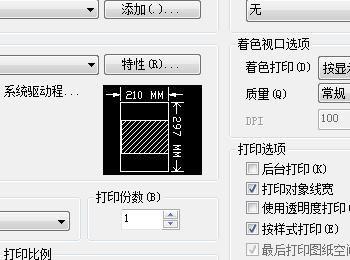我们使用CAD绘制好图形以后就需要打印输出了,在打印的时候我们就需要进行打印设置,下面一起来看看CAD中打印设置的一些技巧吧。
操作方法
-
01
在桌面上双击CAD的快捷图标,打开CAD这款软件,进入CAD的操作界面,如图所示:

-
02
在该界面内按下Ctrl+O键弹出选择文件对话框,在该对话框内找到我们需要的图形文件,如图所示:

-
03
在该界面的菜单区里找到打印选项,如图所示:
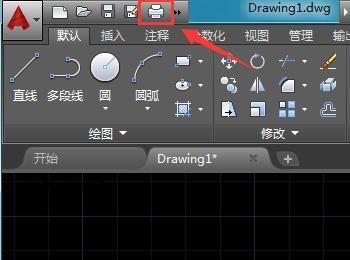
-
04
点击打印选项,在弹出的对话框内找到打印机/绘图仪名称选项,在其内选择我们的打印机型号,如图所示:
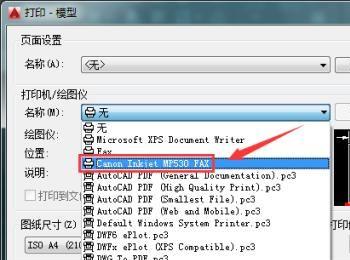
-
05
再找到图纸尺寸选项,设置图纸尺寸,如图所示:
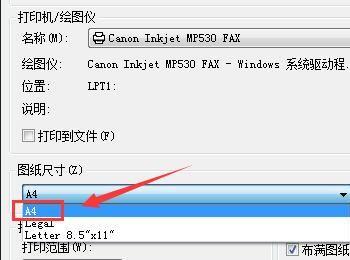
-
06
再找到打印范围选项,在打印范围里找到窗口选项,如图所示:
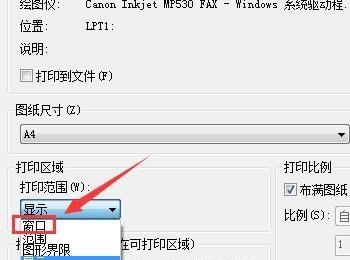
-
07
点击窗口选项,进入绘图工作区,使用鼠标左键框选出绘图区,如图所示:

-
08
框选出图形以后回到打印设置里,我们勾选居中打印和布满图纸选项,如图所示:

-
09
再找到打印份数选项,设置打印的份数,如图所示:

-
10
再找到图纸方向选项,设置打印图纸的方向,这样我们就设置好了,点击确定就可以打印我们的图形文件了,如图所示: